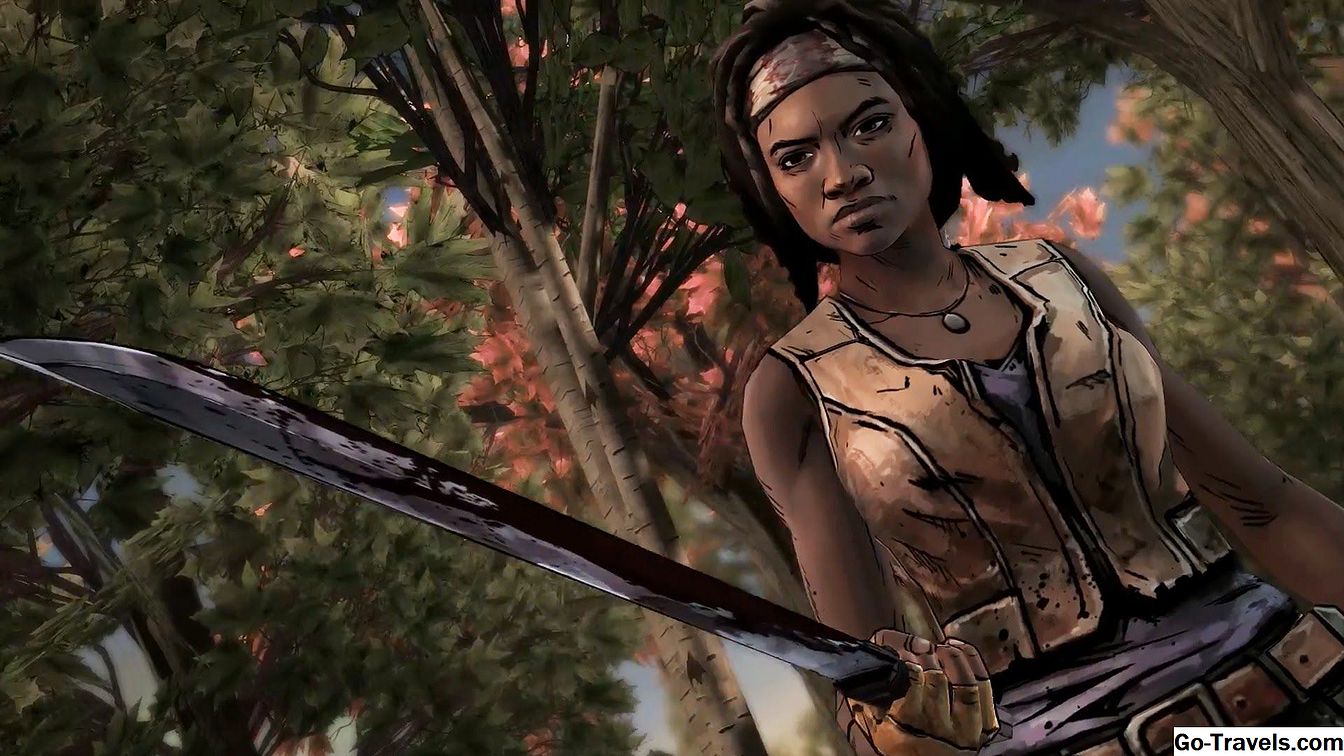Outlook.com é o nome de um conjunto de aplicativos oferecidos pela Microsoft, um dos quais é o Outlook. O Outlook é um serviço de webmail que permite enviar e receber e-mails em seu navegador da web.
O Outlook começou como Hotmail antes de evoluir para o Outlook.com. Algumas de suas características incluem uma interface muito limpa, uma enorme quantidade de espaço para armazenar seus e-mails e anexos, publicidade discreta, muitos recursos sutis por conveniência, opções para rótulos e pastas personalizadas e muito mais.
Definitivamente vale a pena testar o Outlook, mas como ele se compara a outros serviços semelhantes? Há muitos provedores de e-mail disponíveis que você pode começar a usar hoje, então como você sabe se deve ficar com o Outlook ou usar algo como o Gmail?
Nota: O Outlook.com é frequentemente confundido por ser apenas um cliente de e-mail, mas na verdade é muito mais do que isso. Sim, o Outlook é usado para enviar e receber e-mails do seu endereço de e-mail do Hotmail, Live ou Outlook, mas há vários outros produtos disponíveis no Outlook.com também. Veja no final desta página mais sobre isso.
Recursos do Outlook
Atualmente, a maioria dos provedores de e-mail não oferece apenas um cliente de e-mail básico que tenha uma função de envio e recebimento de e-mails. Geralmente, há muito mais integrado ao serviço, e isso é verdade para o Outlook. Não é apenas altamente funcional como um cliente de e-mail, ele inclui várias outras ferramentas incríveis para criar uma incrível experiência de e-mail.
A experiência real de email no Outlook é exatamente como você esperaria. Você pode escrever e-mails rich text com texto em negrito, itálico e sublinhado. Escolha uma cor de fonte, insira tabelas, adicione hiperlinks, indente, crie listas e muito mais. É muito fácil usar todos esses recursos, pois eles estão listados em uma única linha no menu de composição.
Ler e-mails também é muito fácil de fazer com o Outlook. Como as guias são compatíveis, você pode abrir emails em guias separadas em uma página do Outlook - não é necessário abrir cada uma delas em uma guia separada do navegador. Isso facilita o acompanhamento dos e-mails que você precisa ver novamente, sem precisar marcá-los como não lidos.
Se você receber muitos anexos em seu e-mail, vai adorar o visualizador de fotos integrado do Outlook. As fotos são exibidas em um formato grande de apresentação de slides que facilita vê-las, baixá-las e salvá-las na sua conta do OneNote.
o Leitor Imersivo recurso no Outlook é realmente legal se você precisa se concentrar em um e-mail e nada mais. Clique com o botão direito do mouse (ou toque e segure) uma mensagem e escolha Mostrar no leitor imersivo no menu de contexto. O email preencherá a página inteira e bloqueará todo o resto no Outlook para facilitar a leitura. Há também uma opção para ler o texto para você, descrever cada palavra e mais.
O Outlook.com permite que você conecte serviços de armazenamento em nuvem à sua conta para que, quando enviar um email com anexos de arquivo, você possa escolher arquivos não apenas do computador e da conta do OneDrive, mas também da conta do Google Drive, Box e Dropbox.
O Outlook também suporta criptografia. Quando você envia um e-mail do Outlook.com, pode optar por criptografá-lo e até mesmo criptografá-lo e impedir que o destinatário encaminhe a mensagem. Quando você criptografa emails no Outlook.com, o destinatário precisa fornecer um código para ler a mensagem, que eles só podem obter em sua conta de email - o que isso faz é garantir que o destinatário pretendido seja o único que possa ver a mensagem.
Outlook vs Gmail
Há obviamente muito a gostar do Outlook, mas o mesmo vale para o Gmail. Ambos são serviços de e-mail altamente populares e têm seu próprio conjunto de prós e contras.
Janela de composição de e-mail
A janela de composição do Outlook usada para escrever e-mails é bem pequena. Você pode arrastar a borda da janela apenas tão alto e ela não preencherá a página inteira. Isso pode dificultar a gravação de e-mails se você estiver incorporando muitas fotos ou apenas quiser uma interface livre de distrações para escrever.
Por outro lado, a janela do Gmail para escrever e-mails pode ser tão grande quanto você quer que seja. Começa pequeno quando você bate o Compor botão, mas a partir daí, você pode usar o Tela cheia botão para torná-lo muito maior. Mantenha o botão Mudança chave quando você clica nele e você pode até fazer essa janela sua própria separada janela, tão grande quanto você quer e com distrações zero.
Endereços de Email Stealth
O Gmail permite adicionar um + assine até o final do seu endereço de e-mail para criar essencialmente um número ilimitado de endereços alternativos para sua conta. Definitivamente, há usos reais para isso, como evitar spam ou fazer várias contas no mesmo site, mas não é tão bom quanto o do Outlook.
Para sua conta do Outlook, você pode criar vários aliases de email que usam sua mesma conta de email como o local de entrega. Por exemplo, enquanto [email protected] pode ser seu endereço principal, você pode criar [email protected] como um alias e usá-lo sempre que quiser, como um endereço de e-mail normal. As mensagens serão entregues na sua conta [email protected].
Bloqueando emails
"Varredura" e bloqueio de e-mails indesejados é realmente bom no Outlook. Embora sejam necessários vários cliques para banir um tipo específico de mensagem da sua caixa de entrada do Gmail, são necessários apenas alguns para "varrê-los" do e-mail do Outlook.com.
Gorjeta: Você pode optar por banir e-mails de remetentes individuais e nomes de domínio inteiros, o que é útil se você quiser participar experimentalmente de diferentes inscrições na Web.
Ordenar por tamanho
Quando você está lidando com espaço limitado em seu e-mail, é importante poder ver com facilidade quais e-mails estão ocupando todo esse espaço. Tanto o Gmail quanto o Outlook podem fazer isso, mas o Outlook facilita muito.
Quando você classifica e-mails por tamanho no Gmail, não é realmente um mecanismo de classificação que você pode usar, mas um operador de pesquisa. Por exemplo, você procuraria "maior: 10m" para encontrar todos os e-mails com mais de 10 MB.
No Outlook, você pode usar o Filtro botão para classificar os emails por tamanho e categorizá-los automaticamente em seções. Por exemplo, quando você filtra emails por tamanho, talvez veja uma seção para todas as mensagens de 25 a 100 KB, entre 10 a 25 KB e assim por diante. Isso é visualmente mais atraente e mais fácil de entender do que no Gmail.
Espaço de armazenamento
O Google oferece um grande espaço de 15 GB para o Gmail e outros serviços do Google, e essa é a mesma quantidade de espaço que o Outlook.com da Microsoft limita os e-mails e anexos de arquivos.
No entanto, se você tiver uma conta do Office 365 ou do Office 365, receberá 50 GB de armazenamento. Naturalmente, você também pode pagar por mais espaço na sua conta do Google.
Propaganda
O Outlook mantém a publicidade a um mínimo elegante. Em vez dos links de texto contrastantes e distrativos que você vê no Gmail, o Outlook usa blocos com as mesmas cores. A experiência visual é muito sutil, mas os anúncios do Outlook não chamam a atenção do Gmail.
Os anúncios do Outlook.com são veiculados pela publicidade da Microsoft, da qual você também tem algum controle. Você pode dizer que não deseja ver anúncios personalizados ou saber quais tópicos e marcas deseja ver. É um sistema bastante discreto e indiscutivelmente a propaganda de webmail mais limpa.
Atalhos do teclado
O Outlook.com suporta atalhos de teclado, até atalhos do Gmail. Isso é esplêndido para pessoas que são usuários de e-mail poderosos! Você pode usar os atalhos de teclado do Outlook ou o Yahoo! Atalhos de teclado de correio, também. Se você gosta de pular pela tela com teclas de atalho, você vai adorar isso.
Pastas e Etiquetas
Este é talvez o maior diferencial do Outlook.com vs Gmail. Ao contrário do sistema de rotulagem contra-intuitivo que o Gmail o limita, você pode ter rótulos e pastas separadas no Outlook.com.
Como categorias reais são usadas em vez de rótulos, é possível marcar suas mensagens de e-mail com várias categorias e, em seguida, salvar esses e-mails em pastas diferentes. Isso é ideal para pesquisar e recuperar mensagens mais tarde.
A Microsoft acertou com essa oferta de recursos duplos e, para muitos usuários, só isso é suficiente para eles mudarem do Gmail para o Outlook.com.
Redação Confusão
Gmail é Gmail - ponto final. Se você for ao Gmail.com para fazer o login com sua conta do Gmail, não é nem um pouco confuso. Isso não pode ser dito para o Outlook, pelo menos não o tempo todo.
Por exemplo, se você tiver uma conta do Hotmail e acessar o Hotmail.com, o site será redirecionado para o Outlook. Pode parecer que você não pode efetuar login, pois está usando uma conta do Hotmail no site do Outlook. O mesmo é verdadeiro para os endereços de email do Windows Live.
Para torná-lo ainda mais confuso, o site do Outlook não está no Outlook.com, mas no Live.com! Na verdade, algumas pessoas chamam o Outlook de Outlook Web App , Correio do Outlook , e até o mesmo nome de toda a suíte, Outlook.com.
Embora haja muitos nomes em relação ao Outlook e ao cliente de email, todas as contas de email da Microsoft são acessadas pelo Outlook.com.
Outros produtos do Outlook.com
Quando você acessa o Outlook.com, você é realmente redirecionado para o Outlook para o seu e-mail, mas a URL muda para o site Live.com da Microsoft. É aqui que o conjunto completo de produtos on-line da Microsoft pode ser usado.
Contanto que você tenha uma conta da Microsoft, você pode acessar vários produtos da Microsoft.
- Outlook: O produto do Outlook é a parte do email descrita acima. É oficialmente chamado de "Outlook na Web".
- Calendário: O aplicativo de calendário da Microsoft é muito semelhante ao do Gmail, tanto em design quanto em função.
- Pessoas: É onde o Outlook.com armazena seus contatos. Você pode usar os contatos em pessoas diretamente do Outlook.
Alguns dos outros produtos acessíveis a partir do Outlook.com incluem Fotos, OneDrive, Tarefas, Word, Excel, PowerPoint e OneNote. O Skype também está intimamente integrado ao Outlook.com - você pode receber notificações do Skype mesmo quando estiver no Outlook.